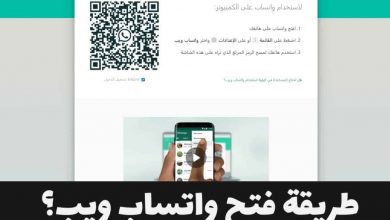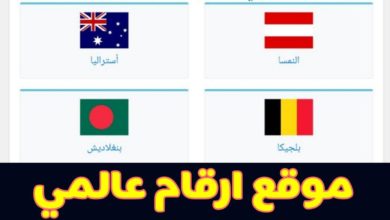Google تسجيل الدخول إلى حساباتك المختلفة بأمان شرح Futura كل ما يمكن معرفته عنها.
Google تسجيل الدخول إلى حساباتك المختلفة بأمان شرح Futura , نظرًا للعدد المتزايد من التهديدات الموجودة على الإنترنت في السنوات الأخيرة ، كان على Google حماية كلمات المرور التي تم إدخالها على صفحات الويب المفتوحة في Chrome بشكل فعال. ونتيجة لذلك ، يمكن إدارته بواسطة مدير ، بحيث لا يمكنك حفظه بأمان للاستخدام في المستقبل ، ولكن أيضًا التحقق مما إذا كان قد تم اختراقه أم لا. إذا لم تكن مهتمًا أبدًا بهذه الأداة المفيدة من Google ، فسوف يوضح لك Futura كيفية استخدامها.

كيف يمكنني تمكين Password Manager في Chrome؟ إذا كنت تريد حفظ كلمات المرور التي يتم إدراجها تلقائيًا في صفحات الويب المفتوحة في Chrome ، فستحتاج إلى تنشيط مدير كلمة المرور عن طريق الوصول إلى حساب Google الخاص بك. للقيام بذلك ، ابدأ تشغيل Chrome أولاً وانقر على أيقونة “تخصيص Google Chrome والتحكم فيه” في الركن الأيسر العلوي من النافذة. تظهر قائمة ، انقر فوق “الإعدادات”.
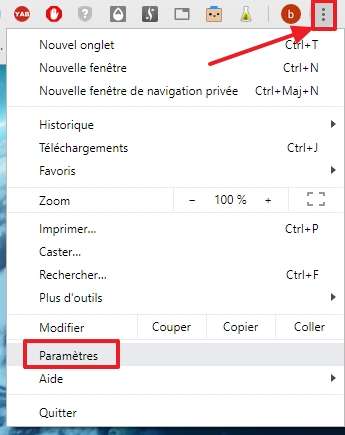
انتقل إلى إعدادات Chrome. © Google Inc. ابحث عن قسم الأشخاص في الإعدادات ، وانقر فوق إدارة حساب Google. انقر فوق “إدارة حساب Google”. © Google Inc. انقر فوق “إدارة حساب Google”. © Google Inc. يتم فتح علامة تبويب جديدة. اذهب الى هناك انقر فوق “الأمان” على الجانب الأيسر من الشاشة. انقر على “الأمن”. © Google Inc. ، انقر فوق “الأمان”. © Google Inc. انتقل الآن لأسفل وابحث عن قسم “الاتصال بمواقع أخرى”. ثم انقر فوق “مدير كلمة المرور”.
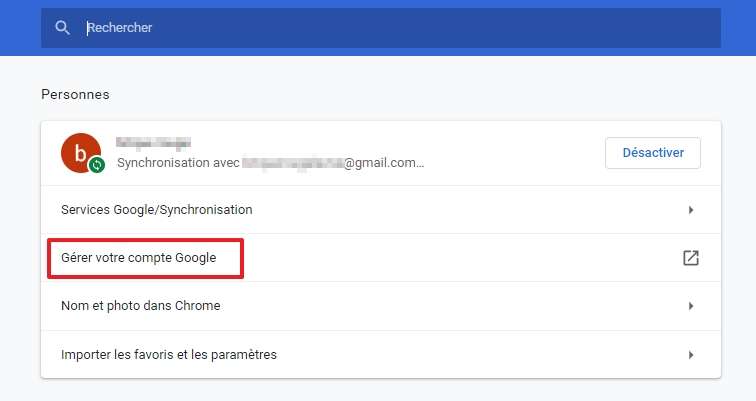
انتقل إلى مدير كلمة المرور. © Google Inc. انتقل إلى مدير كلمات المرور. © Google Inc. ، انقر فوق رمز الترس في صفحة “إدارة كلمة المرور”. انتقل إلى إعدادات مدير كلمة المرور. © Google Inc. انتقل إلى إعدادات مدير كلمة المرور. © Google Inc.
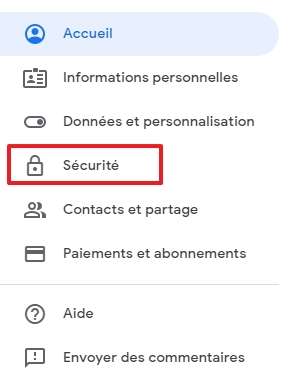
Google تسجيل الدخول إلى حساباتك المختلفة بأمان شرح Futura
الآن حرك المنزلق إلى اليمين. بهذه الطريقة ، تعرض Google في الذاكرة معرفات وكلمات المرور التي تستخدمها في المواقع المفتوحة على Chrome و Android ، ولكن أيضًا للاتصال بهم تلقائيًا في المرة التالية التي تعود فيها.
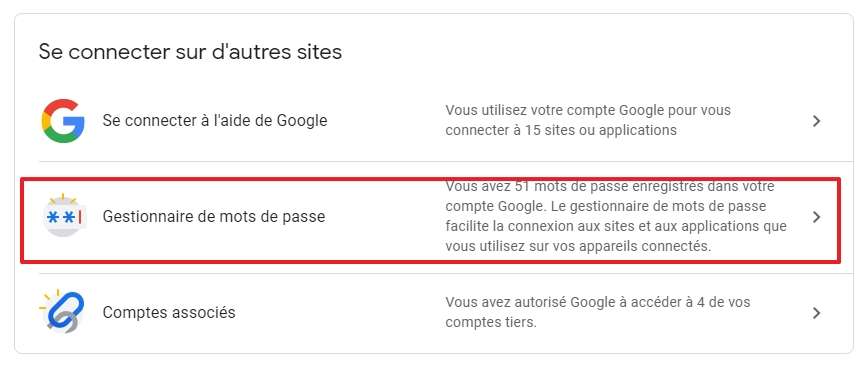
تنشيط وظائف “العرض لحفظ كلمات المرور” و “الاتصال التلقائي”. © Google Inc. تنشيط وظائف “عرض لحفظ كلمات المرور” و “الاتصال التلقائي”. © Google Inc.

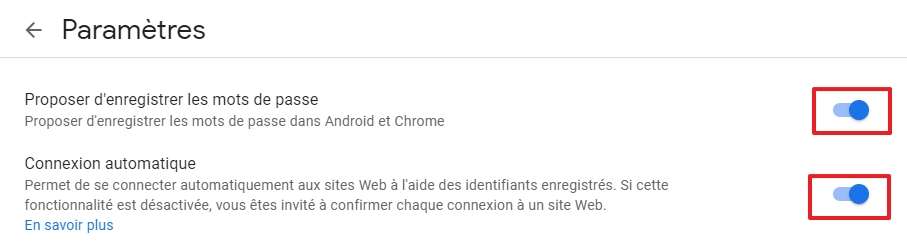
كيف يمكنك حفظ كلمات المرور الخاصة بك؟ من الآن فصاعدًا ، إذا حاولت تعريف نفسك على موقع ويب مفتوح في Chrome ، فستظهر نافذة صغيرة في الجزء العلوي من المتصفح تسألك عما إذا كنت تريد حفظ كلمة المرور الخاصة بك.
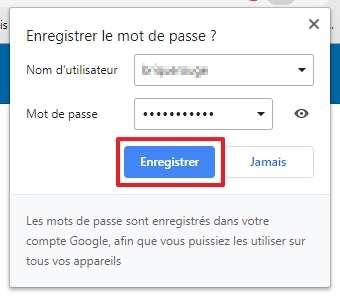
انقر فوق “حفظ”. يتم تقديم طلب تسجيل كلمة المرور عند تسجيل الدخول إلى حساب على موقع ويب مفتوح في Chrome. © Google Inc. يتم تقديم طلب تسجيل كلمة المرور عند تسجيل الدخول إلى حساب على موقع ويب مفتوح في Chrome. © Google Inc.
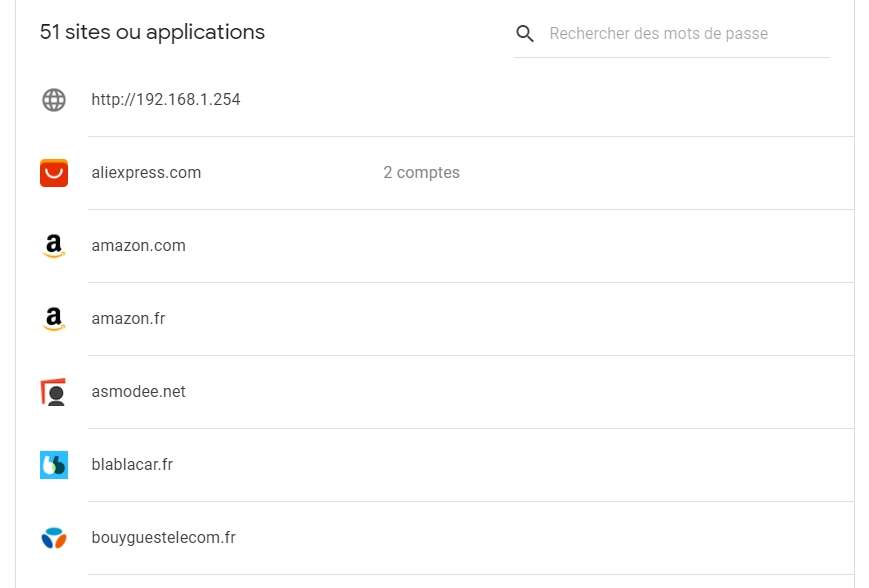
كيف يمكنني الوصول إلى كلمات المرور المخزنة بواسطة Google؟ ارجع إلى صفحة “مدير كلمة المرور” في حساب Google الخاص بك وانتقل لأسفل لرؤية قائمة بجميع المواقع أو التطبيقات التي تم حفظ كلمات المرور الخاصة بها. انقر فوق الموقع أو التطبيق الذي حددته.
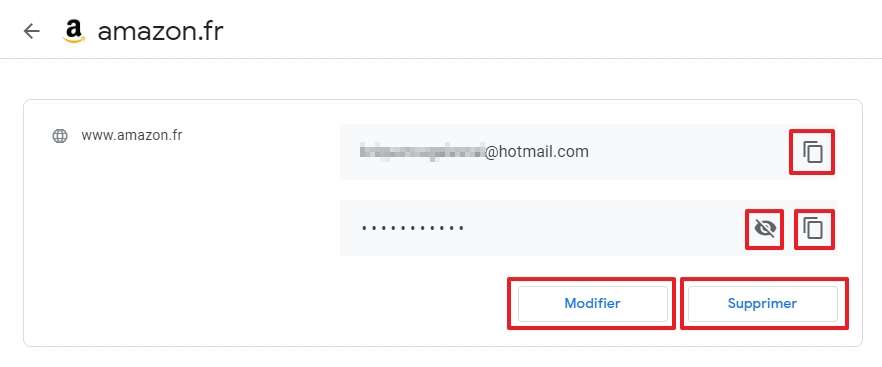
جميع المواقع التي تم تسجيل كلمة المرور الخاصة بها موجودة في هذه الصفحة. © Google Inc. جميع المواقع التي تم تسجيل كلمة المرور الخاصة بها موجودة في هذه الصفحة. © Google Inc. لكل موقع ويب أو تطبيق ، يمكنك نسخ اسم المستخدم وكلمة المرور الخاصة بك إلى الحافظة (بالنقر فوق الرمز المناسب) وعرض كلمة المرور الخاصة بك (على سبيل المثال ،
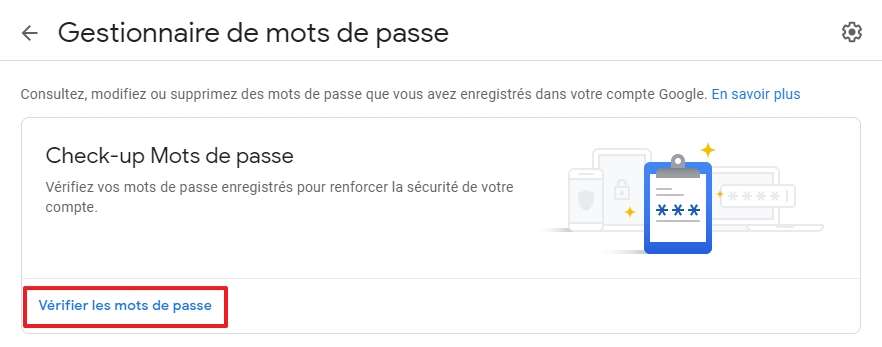
إذا كنت لا تتذكر تسجيل الدخول إلى حساب على متصفح الشركة المصنعة آخر يريد تصنيع). أو تحرير أو حذف. يمكنك نسخ كلمة المرور أو عرضها أو تغييرها أو حذفها لأي موقع ويب أو تطبيق. © Google Inc. يمكنك نسخ كلمة المرور أو عرضها أو تغييرها أو حذفها لأي موقع ويب أو تطبيق. © Google Inc.
كيف يمكنني التحقق من سرقة كلمة المرور؟ قامت Google أيضًا بدمج وظائف المدير الخاص بك حتى تتمكن من التحقق من عدم سرقة كلمات المرور الخاصة بك. للقيام بذلك ، تقارن Google بين معلومات الاتصال الخاصة بك ومعلومات قاعدة البيانات المسروقة وتُعلمك عند العثور على التطابق. للمتابعة ، اذهب إلى صفحة إدارة كلمات المرور وانقر على “التحقق من كلمات المرور” في حقل “التحقق من كلمة المرور”.
في الصفحة التي تظهر ، انقر فوق “التحقق من كلمات المرور” مرة أخرى. فقط انقر على “التحقق من كلمات المرور”. © Google Inc. ، انقر فقط فوق “التحقق من كلمات المرور”. © Google Inc. يتم عرض نتائج التحليل على الشاشة. كما ترى في الشكل ، يتم سرقة كلمتين من كلمات المرور واستخدامهما من قِبل أشخاص ضارين. إذا حدث هذا لك ، قم بتغيير كلمات المرور ذات الصلة على الفور. انقر فوق السهم لعرض قائمة بالمواقع التي تم اختراقها.
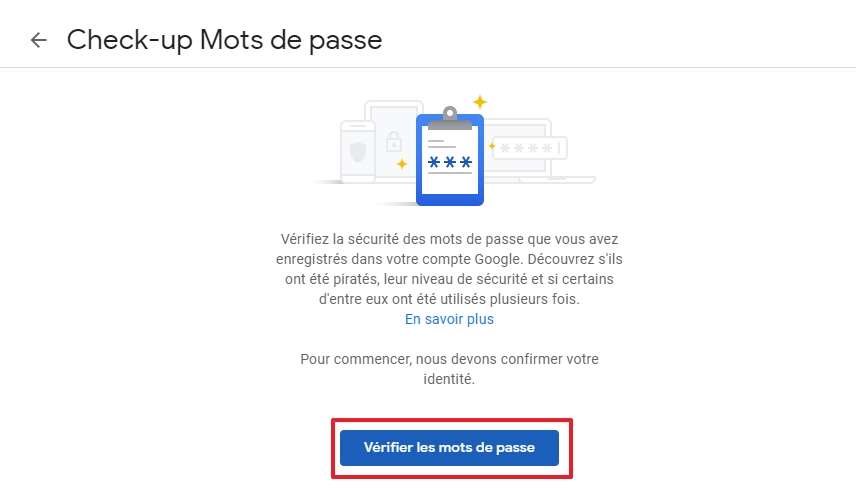
راجع قائمة كلمات المرور التي تم الإبلاغ عنها كمشكلة. © Google Inc. راجع قائمة كلمات المرور التي تم الإبلاغ عنها كمشكلة. © Google Inc. انقر فوق “التحقق من كلمات المرور”. © Google Inc.
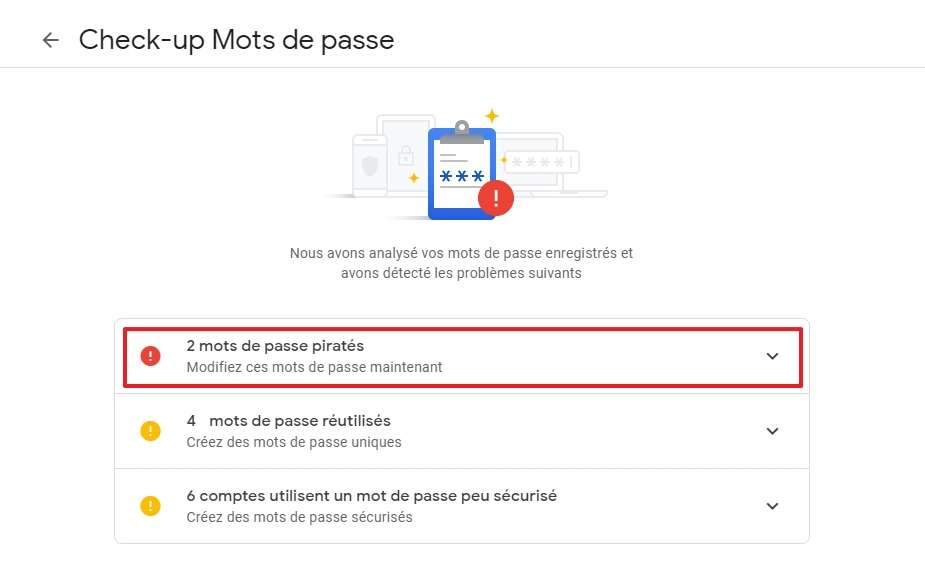
بجانب اسم الموقع لكل عنصر في القائمة ، انقر فوق تغيير كلمة المرور. عادة ، يمكنك الوصول إلى الصفحة الرئيسية للمواقع المذكورة ، والاتصال بكل موقع من هذه المواقع وتغيير كلمة مرورك أكثر. لاحظ أن النقر على النقاط الثلاثة بجانب زر “تغيير كلمة المرور” سيوفر خيارات جديدة. يمكنك عرض كلمة المرور والتحقق من أنك تستخدمها على مواقع أخرى) أو تحديثها أو حذفها من قاعدة البيانات (يؤدي ذلك إلى إزالتها من Google ،
ولكن لا يزال يتعين عليك تغيير الموقع أو التطبيق الذي كانت البيانات منه سرقت). تتوفر نفس الخيارات لكلمات المرور المستخدمة في العديد من مواقع الويب المختلفة وكلمات المرور غير الآمنة. من الناحية النظرية أنت تعرف بالفعل ؛ من الناحية النظرية ، من الضروري إنشاء كلمة مرور فريدة وصعبة لاختراق جميع المواقع التي تحتاج إلى تحديد هويتك.
تذكير: تتم إدارة كلمات المرور الخاصة بك الآن بواسطة Google. يجب أن يكون لديك إذن بكلمة مرور لا يجوز لك استخدامه على أي موقع ويب أو تطبيق آخر. خلاف ذلك ، فأنت تتعرض لخطر الكشف عن جميع كلمات المرور الخاصة بك إذا سُرقت من موقع ويب آخر.
مواضيع قد تعجبك ايضا :
تحميل كين ماستر الاسود Kine master نسخة معدلة اخر اصدار مجانا 2020
افضل طريقة تغير ايمي وتتريك الهواتف وحل مشكلة لم يتم التسجيل على الشبكة بدون روت 2020
برنامج ارقام امريكية اسهل طريقة عمل رقم امريكي لتفعيل الواتس اب 2020